概要¶
この画面では、フローエディターで作成されたフロー内のスケジュールノードの確認や編集をすることができます。
スケジュールノードについてはこちらをご覧ください。
複数インスタンスがある場合は、インスタンスを切り替えることでそれぞれに紐づいたスケジュールを表示することができます。
スケジュールノードのバージョンについて
スケジュールノードのバージョンが1.0.6以上でない場合、一部使用することができない機能があります。
更新方法についてはこちらをご覧ください。
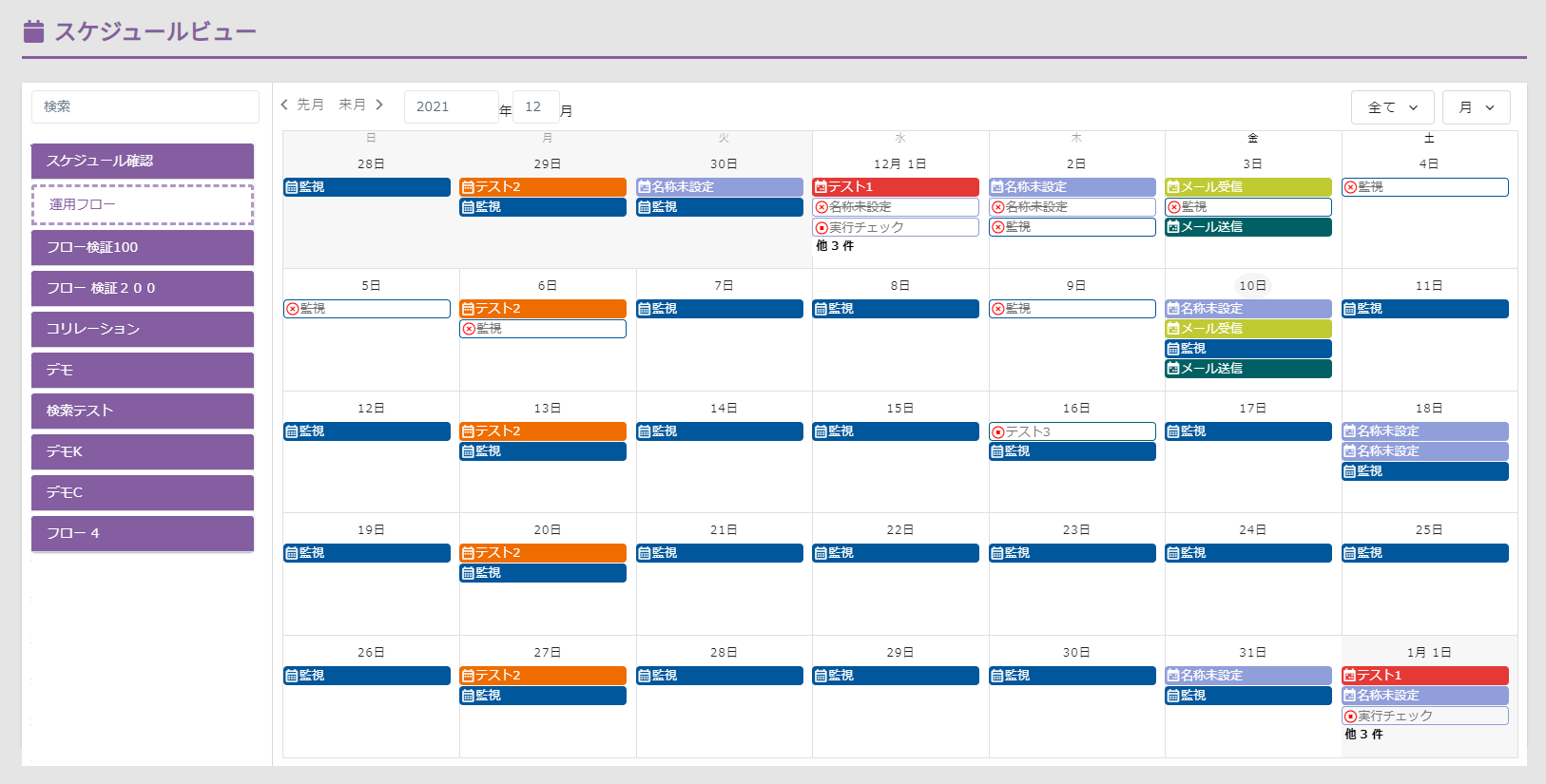
スケジュールノード一覧¶
画面左側にあるスケジュールノード一覧の説明です。
フローエディタで作成したフローの中にあるスケジュールノードを表示します。また、編集ボタンを押すことでノードの設定を変更することができます。
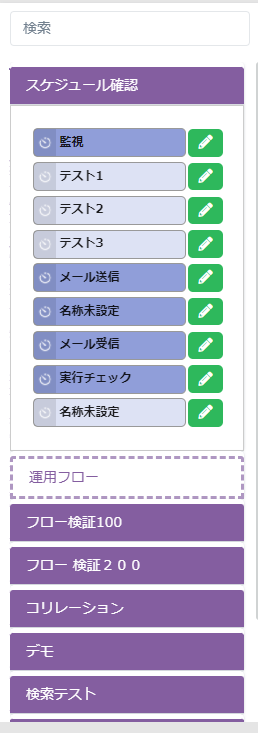
| 項目名 | 説明 |
|---|---|
| 検索 | スケジュールノードの名前による絞り込み検索ができます。 |
| フロー名 | スケジュールノードのあるフローの名前を表示します。フロー名を押すと、その中にあるスケジュールノードの一覧を確認できます。無効なフローの中にあるノードはカレンダーに表示されません。 |
| スケジュールノード | スケジュールノードの一覧を表示します。ノードをクリックすると表示/非表示を切り替えることができます。非表示に切り替えた場合、カレンダーには表示されません。 |
| 編集ボタン | このボタンを押すことでノードの編集画面を表示します。 |
スケジュールビューカレンダー¶
画面右側にあるカレンダー部分の説明です。カレンダー形式でスケジュールが表示されます。表示期間や対象を指定して確認することができます。
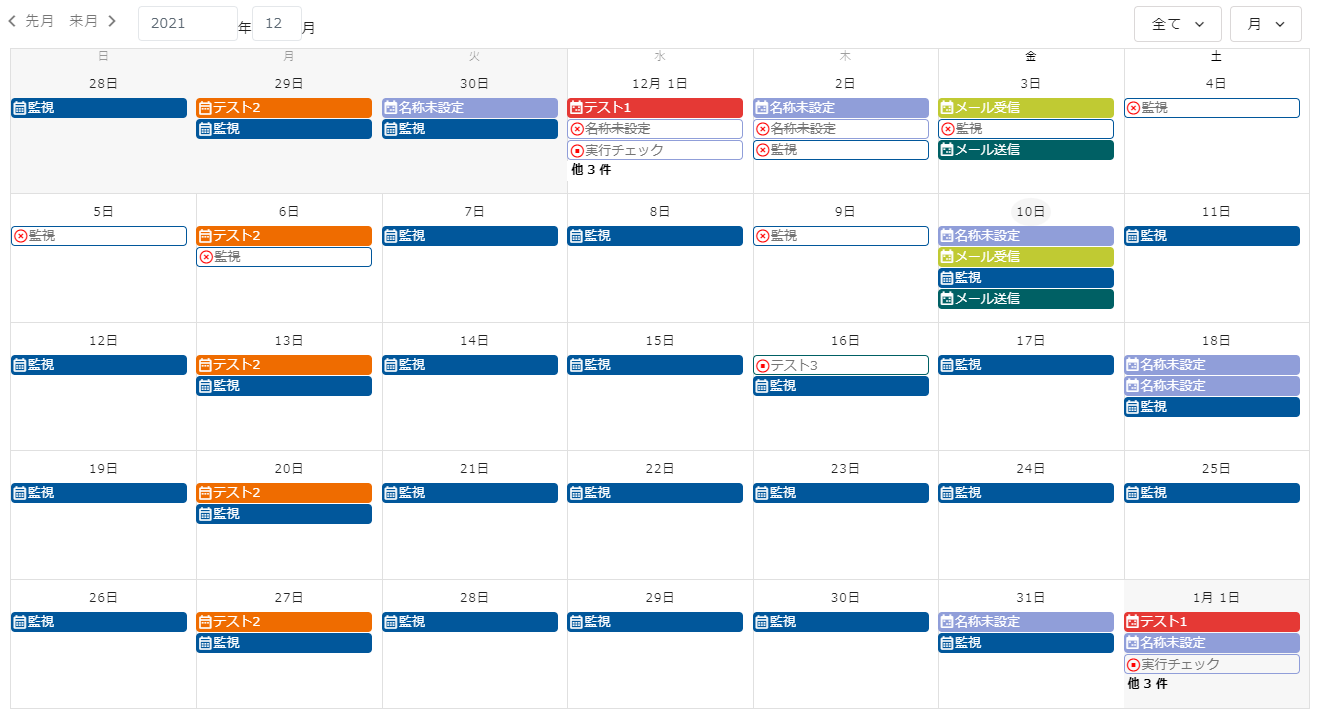
| 項目名 | 説明 |
|---|---|
| 表示切替 | カレンダーの期間や表示したいスケジュールを選択して表示を切り替えることができます。 |
| スケジュール | カレンダー上にあるスケジュールを押すと設定を確認することができます。詳しくは実行設定確認画面をご覧ください。 「他〇件」を押すとその日に設定されている全てのスケジュールが表示されます。 除外期間に含まれるスケジュールやフローの稼働状況が停止中の場合は以下の画像のように表示されます。 除外期間に含まれるスケジュール  停止中のフローにあるスケジュール  毎時設定のスケジュールが部分的に除外期間に該当する場合、月表示カレンダー上では以下の画像のように元々設定していた色より少し薄く表示されます。   |
実行設定確認画面¶
スケジュールの詳細を確認することができます。
設定を変更したい場合は画面右上の編集ボタンを押すことで編集画面が表示されます。
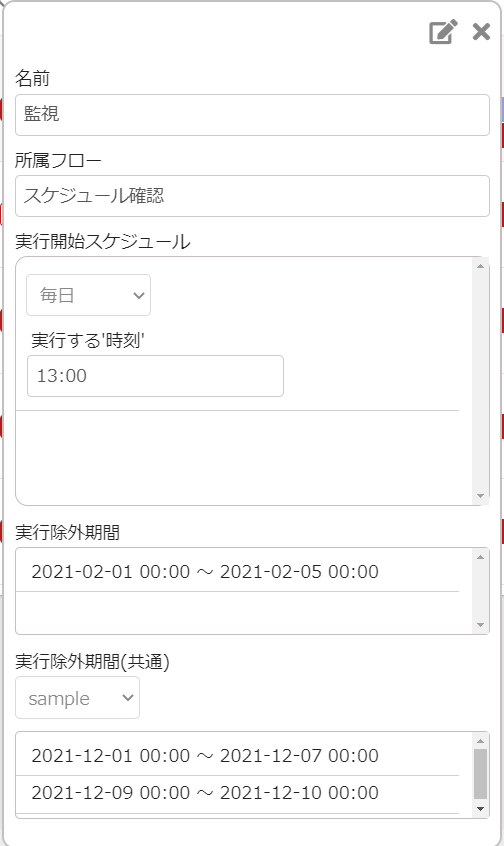
編集方法¶
編集ボタンを押すことでスケジュールノードの設定を変更することができます。
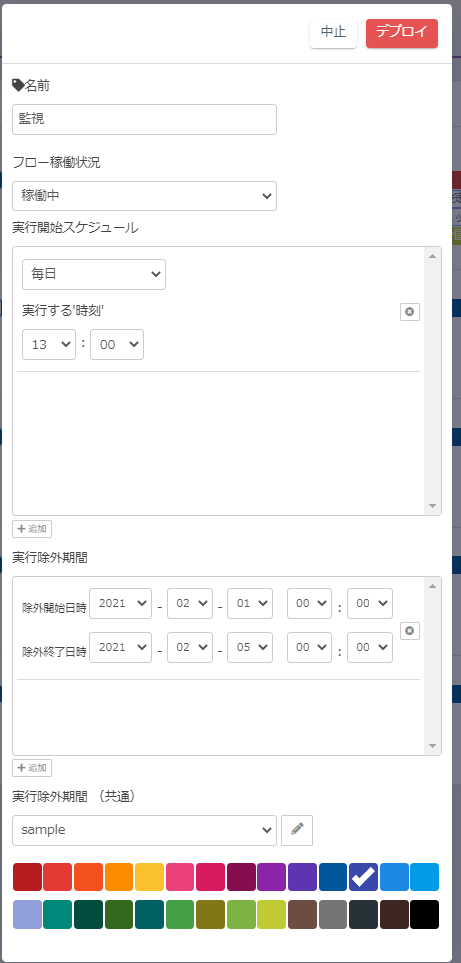
| 項目名 | 説明 |
|---|---|
| 名前 | ノードに名前を指定することができます。 |
| フロー稼働状況 | フローの稼働状況を指定することができます。 |
| 実行開始スケジュール | 設定されたスケジュールが表示されます。追加ボタンで追加、xボタンで削除できます。 |
| 実行除外期間 | 指定された実行除外期間が表示されます。追加ボタンで追加、xボタンで削除できます。 |
| 実行除外期間(共通) | 共通の実行除外期間が指定されている場合、その名前が表示されます。編集ボタンを押すことで設定を変更することができます。 |
| 色指定 | 選択したカラーでカレンダー上に表示することができます。 |
| デプロイボタン | デプロイボタンを押すことで、変更した設定をカレンダー上のスケジュールに反映させることができます。 |
| 中止ボタン | 中止ボタンを押すことで、設定の変更を中止することができます。 |